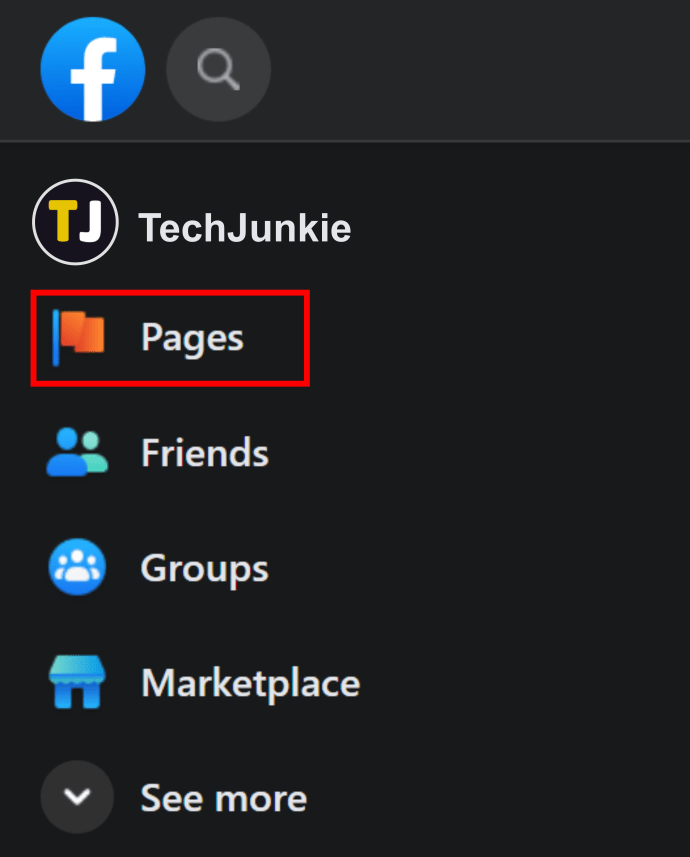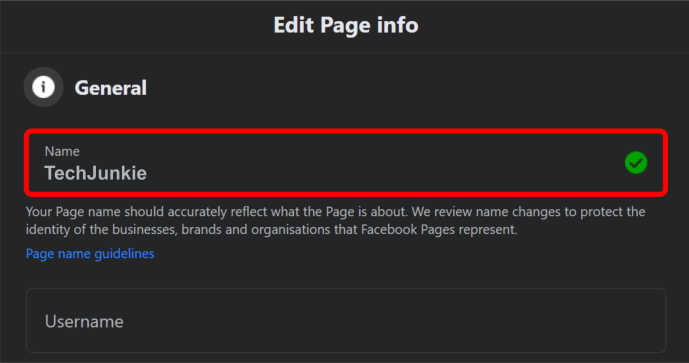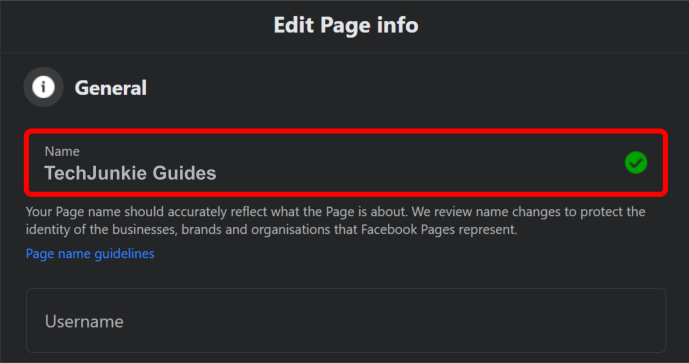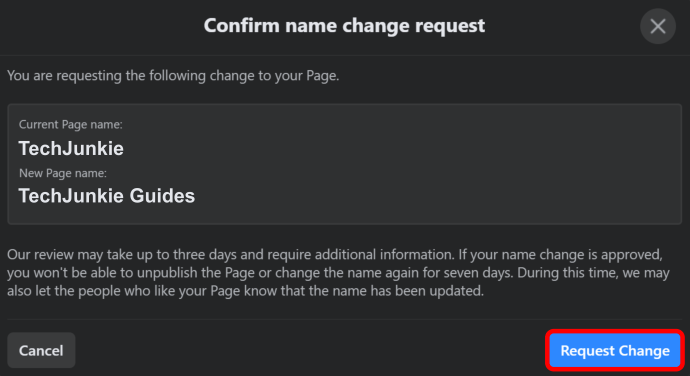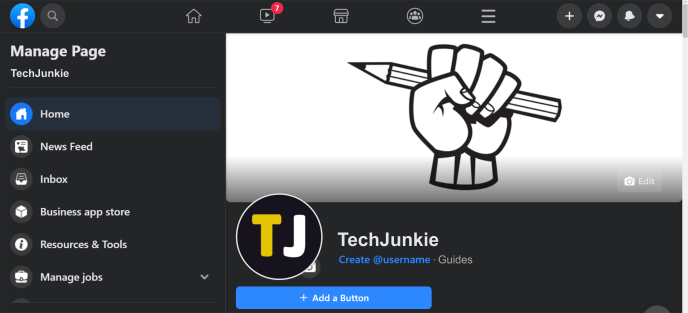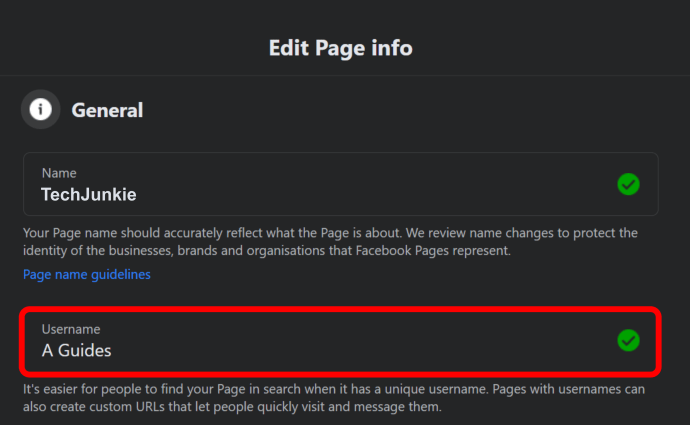Če ste poskušali spremeniti ime svoje strani na Facebooku in vam to ni uspelo, ne skrbite, pokrili smo vas. Morda ste zaradi pomanjkanja jasnih navodil naredili napačen korak, zato bomo raziskali, kako lahko uspešno posodobite ime svoje strani na Facebooku, prikazno ime in URL.
V tem članku vam bomo dali tudi dodatna navodila, ki vam bodo pomagala prilagoditi svojo Facebook stran.
Kako spremeniti ime strani na Facebooku
Če želite spremeniti ime svoje strani, boste morali biti prepoznani kot skrbnik strani. Takole lahko pošljete zahtevo:
- Odprite Facebook in kliknite ikono s tremi vrsticami.

- Kliknite na "Strani".
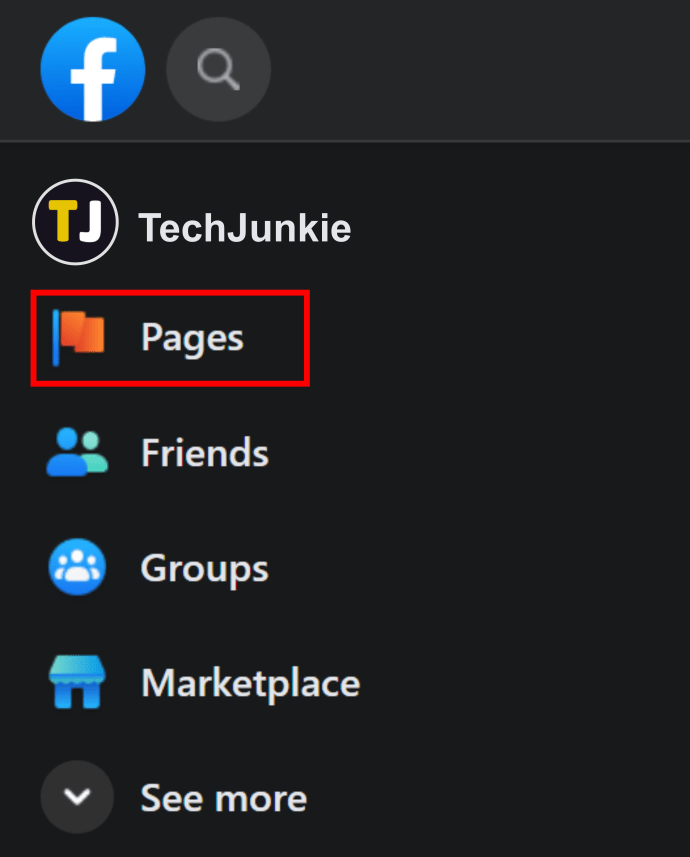
- Pojdite na svojo stran in kliknite na kolesce in »Informacije o strani«.

- Kliknite na "Ime".
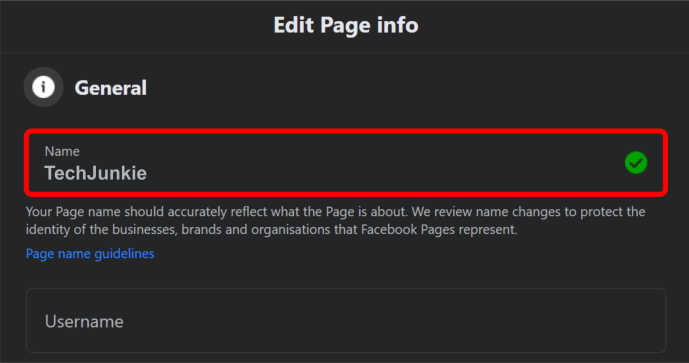
- Napišite novo ime strani.
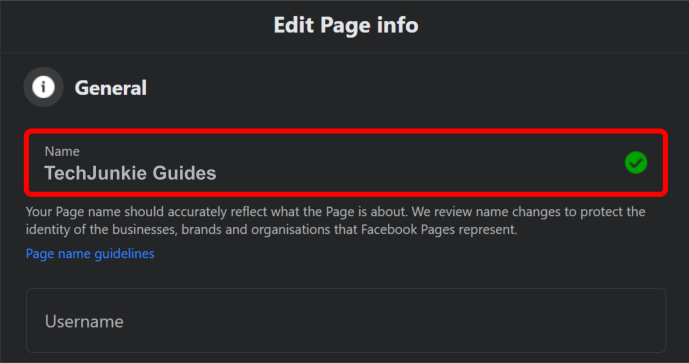
- Kliknite »Zahtevaj spremembo«.
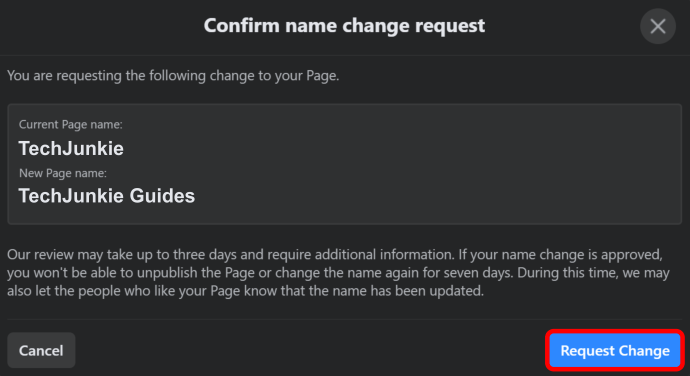
Sprememba imena vaše strani ne bo vplivala na vaše uporabniško ime, saj je to povezano z vašim računom in ga ni mogoče spremeniti.
Kaj storiti, če Facebook noče spremeniti imena strani
Obstajajo primeri, ko vam Facebook morda zavrne dovoliti spremembo imena strani. Običajno je to zato, ker je ime že prevzeto ali če ni usklajeno s smernicami za imena. Če izberete ime, ki se drastično razlikuje od vašega prejšnjega, je verjetnost, da bo vaše ime zavrnjeno, relativno visoka.
Kako spremeniti URL svoje Facebook strani
Preden začnemo razlagati, moramo povedati nekaj pomembnega. Vse za www.facebook.com/ se imenuje uporabniško ime, in če začnete iskati svoj URL v nastavitvah, se boste verjetno izgubili. Tukaj lahko spremenite svoj URL ali uporabniško ime:
- Odprite svoj Facebook račun, ki deluje kot skrbnik strani, ki jo želite spremeniti.
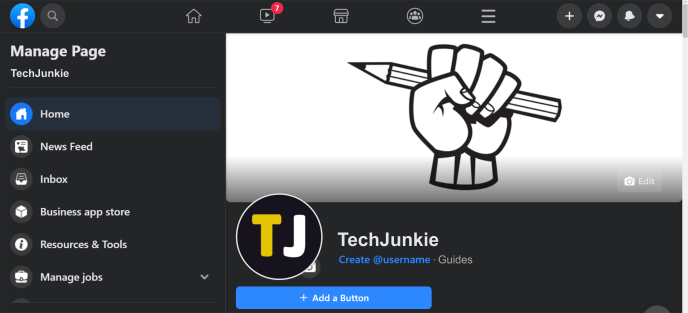
- Odprite »Informacije o strani« na levi strani strani.

- Tukaj boste videli svoje trenutno uporabniško ime in če ga kliknete, boste lahko vnesli novo.
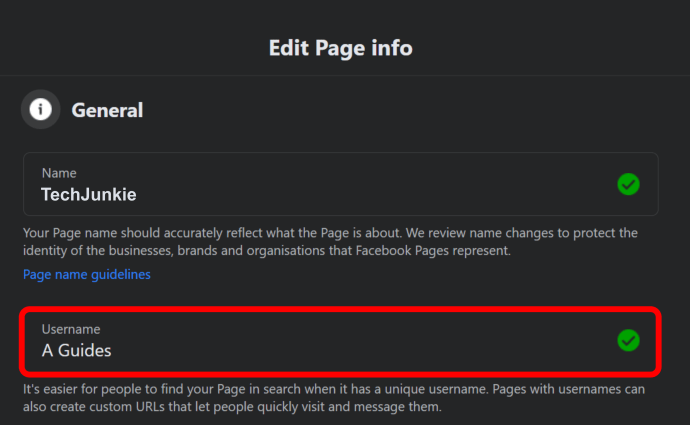
- Po tem se bo samodejno shranilo.
Kako se pritožiti na spremembo imena strani na Facebooku
Če niste pripravljeni pripraviti novega imena strani, se lahko pritožite na zahtevo za spremembo imena strani. Druga možnost je, da začnete počasi spreminjati ime strani z dodajanjem majhnih prilagoditev, dokler ne pridete do zadnje različice želenega imena. To vam lahko vzame do nekaj tednov, vendar je vredno.
Dodatna pogosta vprašanja
Kako spremenim prikazno ime na Facebooku?
Spreminjanje prikaznega imena je zelo preprost postopek, vendar lahko svoje ime spremenite le enkrat v 60 dneh. Zato se morate prepričati, da ste izbrali pravega. Svoje prikazno ime lahko spremenite takole:u003cbru003e• Odprite Facebook.u003cbru003eu003cimg class=u0022wp-image-199277u0022 style=u0022width: 450px;u0022 src//e003eu003cimg class=u0022wp-image-199277u0022 style=u0022width: 450px;u0022 src=u003cbru003eu003cimg 10.pngu0022 alt = u0022u0022u003eu003cbru003eu003cbru003e • Kliknite na puščico navzdol ikono v zgornjem desnem corner.u003cbru003eu003cimg class = u0022wp-slike-199278u0022 slogu = u0022width: 450px; u0022 src = u0022 // www.techjunkie.com / wp-content / dodane /2020/12/11-1.pngu0022 alt = u0022u0022u003eu003cbru003eu003cbru003e • Odprite u0022Settings in Privacyu0022 in kliknite u0022Settings.u0022u003cbru003eu003cimg class = u0022wp-slika-199279u0022 style = u0022width: 450px; u0022 src = u0022 // www.techjunkie.com / wp- content / uploads / 2020/12 / 12.pngu0022 alt = u0022u0022u003eu003cbru003eu003cbru003e • Dotaknite u0022Nameu0022 in vpišite svoj novi name.u003cbru003eu003cimg class = u0022wp-slika-199280u0022 style = u0022width: 450px; u0022 src = u0022 // www.techjunkie.com / wp-content/uploads/2020/12/13.pngu0022 alt=u0022u0022u003 eu003cbru003eu003cbru003e • Kliknite na u0022Review Change.u0022u003cbru003eu003cimg class = u0022wp-slike-199281u0022 slogu = u0022width: 450px; u0022 src = u0022 // www.techjunkie.com / wp-content / uploads / 2020/12 / 14.pngu0022 alt = u0022u0022u003eu003cbru003eu003cbru003e • Vnesite svoje geslo za potrditev in nato izberite u0022Save Changes.u0022u003cbru003eu003cimg class=u0022wp-image-199282u0022 style=u0022width: 450px;u0022 src=u002u003cbru003eu003cimg class=u0022wp-image-199282u0022 style=u0022width: 450px;u0022 src=u002u003cbru003eu003cimg class=u0022wp-image-199282u0022 style=u0022width: 450px;u0022 src=u002u003cbru003eu003cimg pngu0022 alt = u0022u0022u003eu003cbru003eu003cbru003eu003cbru003eu003cimg class = u0022wp-slika-195920u0022 slog = u0022width: 500pxu0022 src = u0022 // www.techjunkie.com / wp-content / nalaganj / / 11 / Facebook-stran-Name.jpgu0022 alt 2020 = u0022Facebook stran Nameu0022u003e
Kako spremenim ime svoje strani na Facebooku Mobile?
Spreminjanje imena v telefonu Facebook je hiter in preprost postopek, za to pa sledijo naslednji koraki:u003cbru003e• Odprite svojo aplikacijo Facebook.u003cbru003eu003cimg class=u0022wp-image-199287u0022 style=u003220px0202020202020202020000000000 www.techjunkie.com/wp-content/uploads/2020/12/16.pngu0022 alt=u0022u0022u003eu003cbru003eu003cbru003e• Kliknite na ikono s tremi vrsticami v zgornjem desnem kotu zaslona vašega telefona. : 350px; u0022 src = u0022 // www.techjunkie.com / wp-content / uploads / / 12 / 17.pngu0022 alt 2020 = u0022u0022u003eu003cbru003eu003cbru003e • kliknite na u0022Pagesu0022 in kliknite na ikono kolo v zgornjem desnem corner.u003cbru003eu003cimg class = u0022wp-slika-199289u0022 style = u0022width: 350px; u0022 src = u0022 // www.techjunkie.com / wp-content / uploads / / 12 / 18.pngu0022 alt 2020 = u0022u0022u003eu003cbru003eu003cbru003e • kliknite na u0022Page Infou0022 in nato kliknite na u0022Name. u0022u003cbru003eu003cimg class=u0022wp-image-199290u002 2 style = u0022width: 350px; u0022 src = u0022 // www.techjunkie.com / wp-content / uploads / / 12 / 19.pngu0022 alt 2020 = u0022u0022u003eu003cbru003eu003cbru003e • Napišite svoje novo ime in kliknite na u0022Continue.u0022u003cbru003eu003cimg class = u0022wp- slik 199291u0022 style = u0022width: 350px; u0022 src = u0022 // www.techjunkie.com / wp-content / uploads / 2020/12 / 20.pngu0022 alt = u0022u0022u003eu003cbru003eu003cbru003e • na koncu kliknite na u0022Request Change.u0022u003cbru003eu003cimg class = u0022wp-image-199292u0022 style=u0022width: 350px;u0022 src=u0022//www.techjunkie.com/wp-content/uploads/2020/12/21.pngu00022 altu03e000u0u03e0u0
Zakaj ne morem spremeniti imena svoje Facebook strani?
Obstaja nekaj razlogov, zakaj ne morete spremeniti svojega imena na Facebooku. Tukaj je nekaj najpogostejših:u003cbru003e• Nimate statusa skrbnika in niste pooblaščeni za spreminjanje imena strani.u003cbru003e• Drug skrbnik je nedavno spremenil ime strani.u003cbru003e• Ime strani ni usklajeno z Pravila politike imen Facebooka.u003cbru003e• Ime vaše strani je popolnoma drugačno od starega.
Katera imena strani so dovoljena na Facebooku?
Odobrena bodo samo imena, ki ne vključujejo teh elementov:u003cbru003e• Številke, simboli ali ponavljajoči se znakisu003cbru003e• Nenavadni naslovisu003cbru003e• Žaljive besedeu003cbru003e• Znaki, ki pripadajo samo določenim jezikom
Novo ime, nova stran
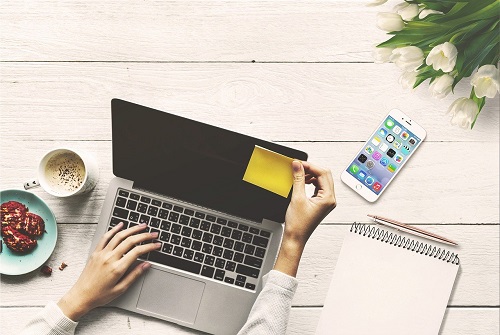
Spreminjanje imena na Facebooku ni vedno enostavno. Vendar, če poznate vse korake, povečate svoje možnosti za uspeh v prvem poskusu.
Zdaj, ko veste, kako spremeniti ime svoje strani, in ste lahko prepričani, da ga Facebook ne bo zavrnil. Kako pogosto spremenite svoje ime na Facebooku? Ali menite, da je pomembno prilagoditi URL na Facebooku?
Sporočite nam v spodnjem razdelku za komentarje.